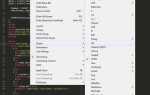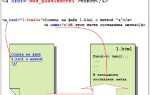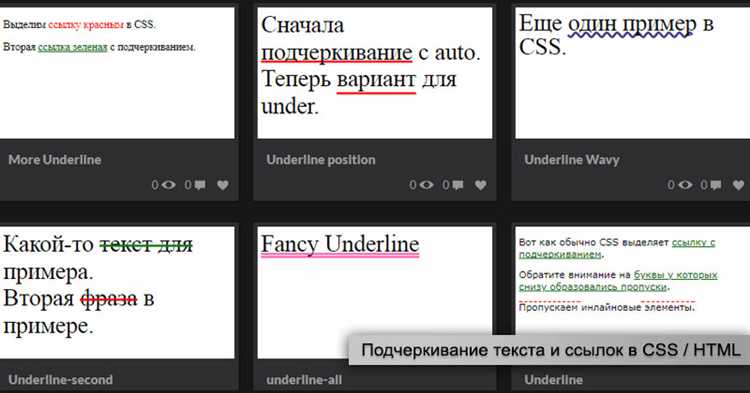
Подчеркивание текста в CSS – это не просто стиль оформления, но и важный элемент визуальной иерархии на веб-странице. Несмотря на свою простоту, подчеркивание может быть использовано для выделения ключевых фрагментов текста, улучшения читабельности и создания интерактивных элементов. Однако правильное использование подчеркивания требует учета контекста и специфики дизайна сайта, чтобы оно не стало лишним и не загромождало интерфейс.
В CSS существует несколько способов создания подчеркивания текста. Наиболее известным и простым методом является использование свойства text-decoration, которое позволяет задать стандартное подчеркивание для текста. Однако этот подход не всегда позволяет достичь нужного визуального эффекта, особенно если необходимо кастомизировать стиль подчеркивания (например, изменить его цвет, толщину или использовать нестандартные линии). В таких случаях стоит рассмотреть другие методы, такие как box-shadow или linear-gradient, которые открывают больше возможностей для дизайна.
Кроме того, важно учитывать различные сценарии, когда подчеркивание может быть частью интерактивных элементов, например, ссылок. В таких случаях используется не только декоративный элемент, но и функциональный, что делает взаимодействие пользователя с контентом более понятным. В этой статье мы подробно рассмотрим различные способы создания подчеркивания текста с учетом их преимуществ и недостатков, а также дадим практические рекомендации по применению каждого метода в зависимости от целей и задач.
Использование свойства text-decoration для подчеркивания
Для подчеркивания текста используется значение underline. Например, следующий код добавит подчеркивание к элементу <p>:
p {
text-decoration: underline;
}Важно учитывать, что по умолчанию свойство text-decoration влияет на весь текст внутри элемента. Однако можно использовать другие методы для более точной настройки подчеркивания, например, с помощью псевдоэлементов.
При необходимости изменить стиль подчеркивания (например, сделать его пунктирным), можно использовать свойство text-decoration-style. Оно позволяет задать несколько вариантов стиля линии подчеркивания:
p {
text-decoration: underline;
text-decoration-style: dotted;
}Вместо стандартного подчеркивания можно выбрать следующие стили:
solid– сплошная линия;dotted– пунктирная линия;dashed– штриховая линия;wavy– волнистая линия.
Для задания цвета подчеркивания используется свойство text-decoration-color. Это свойство позволяет указать цвет линии, который можно применить для подчеркивания. Например:
p {
text-decoration: underline;
text-decoration-color: red;
}В комбинации с другими свойствами можно создавать уникальные визуальные эффекты. Например, сочетание стилей, цвета и толщины линии подчеркивания позволяет выделить важные фрагменты текста:
p {
text-decoration: underline;
text-decoration-style: dashed;
text-decoration-color: blue;
text-decoration-thickness: 3px;
}В случаях, когда необходимо добавить подчеркивание только к части текста внутри элемента, можно использовать псевдоэлементы ::before и ::after. Это позволяет более гибко управлять областью применения подчеркивания, а также изменять его видимость в зависимости от контекста.
Как задать цвет подчеркивания в CSS
Пример синтаксиса:
element {
text-decoration: underline;
text-decoration-color: red;
}Важно отметить, что text-decoration-color поддерживает любой цветовой формат, включая:
- Названия цветов (например,
red,blue); - Шестнадцатеричные значения (например,
#ff0000,#00ff00); - RGB (например,
rgb(255, 0, 0),rgb(0, 255, 0)); - RGBA для задания прозрачности (например,
rgba(255, 0, 0, 0.5)); - HSL и HSLA (например,
hsl(0, 100%, 50%)илиhsla(0, 100%, 50%, 0.5)).
Пример с использованием цвета в формате RGB:
element {
text-decoration: underline;
text-decoration-color: rgb(255, 165, 0);
}Если нужно задать цвет подчеркивания для различных состояний элемента, таких как hover, можно использовать следующий код:
element {
text-decoration: underline;
text-decoration-color: blue;
}
element:hover {
text-decoration-color: green;
}Этот подход позволяет изменять цвет подчеркивания, когда пользователь наводит курсор на элемент.
Также стоит отметить, что если браузер не поддерживает свойство text-decoration-color, то оно будет игнорироваться, а подчеркивание будет отображаться с дефолтным цветом, заданным браузером.
Подчеркивание с помощью border-bottom
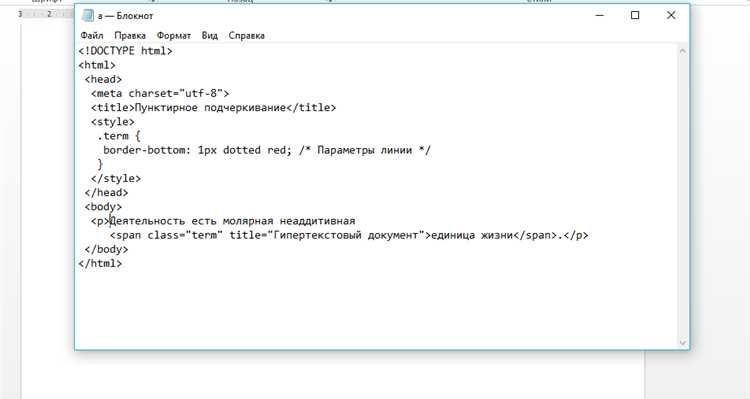
Для создания подчеркивания текста в CSS можно использовать свойство border-bottom, которое позволяет добавить линию под элементом. Это метод отличается от традиционного text-decoration: underline тем, что дает больше гибкости в настройке внешнего вида линии.
С помощью border-bottom можно изменять толщину, стиль и цвет линии, что делает этот способ более универсальным. Пример базового использования:
p {
border-bottom: 2px solid black;
}В этом примере для всех абзацев добавляется линия толщиной 2 пикселя, сплошная и черного цвета. Такой способ подчеркивания лучше подходит для случаев, когда нужно выделить текст с четкими параметрами линии.
Для изменения стиля линии можно использовать различные значения для свойства border-bottom-style, например, dashed (пунктирная линия) или dotted (точечная линия). Пример:
p {
border-bottom: 3px dashed red;
}В данном случае линия будет красной, пунктирной и толщиной 3 пикселя. Этот подход позволяет создавать более выразительное подчеркивание текста.
Если требуется добавлять отступы между текстом и подчеркиванием, можно использовать padding-bottom, чтобы увеличить пространство между строкой текста и самой линией:
p {
border-bottom: 1px solid blue;
padding-bottom: 5px;
}Такой подход полезен, если вы хотите, чтобы линия была чуть ниже текста, без непосредственного контакта с ним.
Также стоит помнить, что метод border-bottom можно применять не только к абзацам, но и к другим элементам, например, к заголовкам, ссылкам или любому блочному элементу. Важно учитывать, что линия будет занимать пространство в потоке документа, так что при ее применении могут изменяться размеры блока.
Таким образом, использование border-bottom предоставляет большие возможности для создания подчеркиваний с индивидуальными настройками, позволяя точно контролировать внешний вид линии и ее расположение относительно текста.
Реализация подчеркивания с учетом разных стилей линий
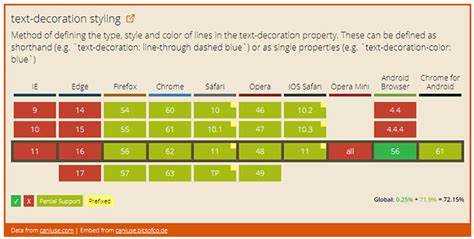
В CSS можно использовать не только стандартное подчеркивание, но и различные стили линий для создания уникальных эффектов. Для этого применяется свойство text-decoration, которое позволяет изменить внешний вид подчеркивания с помощью различных вариантов линий, их толщины и цвета.
Типы линий для подчеркивания задаются через text-decoration-style. На данный момент поддерживаются следующие варианты:
- solid – сплошная линия (по умолчанию);
- dashed – пунктирная линия;
- dotted – точечная линия;
- wavy – волнистая линия.
Для задания стиля линии используется свойство text-decoration-style, а для изменения толщины – text-decoration-thickness. Толщина подчеркивания может быть задана в пикселях или относительных единицах, например, em.
Пример использования:
p {
text-decoration: underline;
text-decoration-style: dashed;
text-decoration-thickness: 2px;
}
Данный код создаст подчеркивание с пунктирной линией толщиной 2 пикселя. Если нужно сделать подчеркивание более выразительным, можно использовать свойство text-decoration-color для задания цвета линии. Это позволяет создавать подчеркивание, сочетающееся с цветовой схемой страницы.
Пример с цветом:
p {
text-decoration: underline;
text-decoration-style: wavy;
text-decoration-color: red;
text-decoration-thickness: 3px;
}
В этом примере создается волнистое подчеркивание красного цвета толщиной 3 пикселя.
Стоит отметить, что поддержка этих свойств может варьироваться в зависимости от браузера, поэтому важно проверять совместимость, особенно если используется сложный стиль подчеркивания.
Для более сложных эффектов можно комбинировать эти свойства с другими визуальными эффектами, такими как box-shadow, для создания дополнительных слоев или эффектов затемнения.
Как изменить толщину подчеркивания с помощью text-underline-position
Свойство text-underline-position в CSS управляет расположением подчеркивания относительно текста. Однако, оно не изменяет толщину подчеркивания напрямую. Для настройки толщины подчеркивания используется другое свойство – text-decoration-thickness.
Чтобы изменить толщину подчеркивания, используйте text-decoration-thickness. Это свойство позволяет задать значения, которые определяют, насколько толстым будет подчеркивание. Например:
p {
text-decoration: underline;
text-decoration-thickness: 3px;
}text-decoration-thicknessпринимает значения в пикселях (px), процентах (%) или ключевые слова:auto,from-font.- Значение
autoустанавливает толщину подчеркивания, соответствующую стандартным шрифтам. from-fontделает толщину подчеркивания зависимой от толщины шрифта.
Для изменения расположения подчеркивания относительно текста используется text-underline-position. Это свойство позволяет управлять вертикальной позицией подчеркивания, но не влияет на его толщину.
С помощью комбинации text-decoration-thickness и text-underline-position можно тонко настраивать как визуальную толщину, так и положение подчеркивания, улучшая внешний вид текста на сайте. Например, можно установить подчеркивание с большей толщиной и его расположение под текстом:
p {
text-decoration: underline;
text-decoration-thickness: 4px;
text-underline-position: under;
}Рекомендуется использовать эти свойства в связке для создания точного и гибкого оформления текста, особенно в дизайне, где важно подчеркнуть визуальные элементы с учётом контекста.
Добавление анимации к подчеркиванию текста
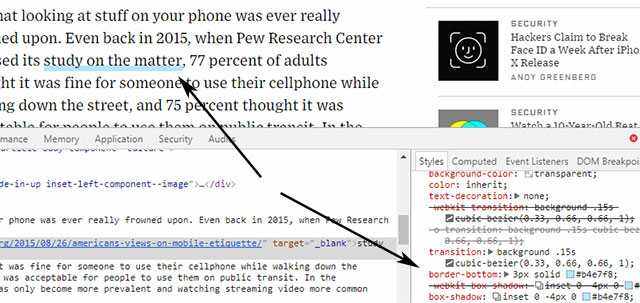
Для создания анимации подчеркивания текста в CSS используется свойство text-decoration в сочетании с transition или @keyframes. Анимация может добавить динамичности и визуального интереса при наведении на текст или в момент его появления на странице.
Самый простой способ – это плавное появление подчеркивания при наведении. Для этого можно использовать свойство border-bottom вместо стандартного text-decoration, так как оно лучше контролируется при анимации.
Пример кода для плавного подчеркивания:
a {
text-decoration: none;
border-bottom: 2px solid transparent;
transition: border-color 0.3s ease-in-out;
}
a:hover {
border-color: #007bff;
}
В этом примере, при наведении на ссылку, появляется синий цвет подчеркивания с плавным переходом. Вы можете настроить длительность и тип перехода через transition.
Если требуется более сложная анимация, например, эффект скольжения линии, то используют @keyframes. В данном случае можно создать анимацию, где подчеркивание будет «появляться» слева направо.
Пример анимации с использованием @keyframes:
@keyframes underline-slide {
from {
width: 0;
}
to {
width: 100%;
}
}
a {
text-decoration: none;
position: relative;
}
a::after {
content: '';
position: absolute;
bottom: 0;
left: 0;
width: 0;
height: 2px;
background-color: #007bff;
transition: width 0.3s ease-in-out;
}
a:hover::after {
width: 100%;
}
Здесь используется псевдоэлемент ::after, который отрисовывает подчеркивание как элемент, плавно увеличивающий свою ширину при наведении.
Для анимации подчеркивания важно учитывать производительность: использование transition для свойства border или box-shadow обычно менее ресурсоемко, чем анимации с изменением размеров через @keyframes.
Подчеркивание текста только на определенных состояниях (hover, focus)
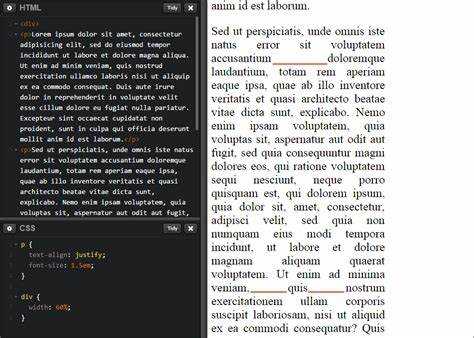
Чтобы задать подчеркивание при наведении курсора, используйте псевдокласс `:hover`. Это свойство применяется только тогда, когда пользователь наводит указатель на элемент. Например:
p:hover {
text-decoration: underline;
}В этом случае текст в теге « будет подчеркнут, только когда на него наведет указатель мыши.
Аналогично, для фокусировки на элементе (например, при использовании клавиши Tab для навигации) можно применить псевдокласс `:focus`. Это полезно для доступности, когда пользователи управляют сайтом с помощью клавиатуры. Пример:
input:focus {
text-decoration: underline;
}Здесь подчеркивание будет отображаться, когда элемент `` получает фокус.
Если необходимо комбинировать оба состояния (hover и focus), можно использовать селектор с несколькими псевдоклассами:
a:hover, a:focus {
text-decoration: underline;
}Такой код сделает текст ссылок подчеркнутым как при наведении, так и при фокусировке, что улучшает визуальное восприятие и делает интерфейс более удобным.
Для добавления дополнительных эффектов можно комбинировать подчеркивание с другими стилями, например, изменением цвета текста:
a:hover, a:focus {
text-decoration: underline;
color: #007BFF;
}Этот подход позволяет создавать интерактивные элементы, которые не только реагируют на действия пользователя, но и визуально подчеркивают важность взаимодействия, не перегружая интерфейс.
Как избежать конфликтов между подчеркиваниями и другими стилями
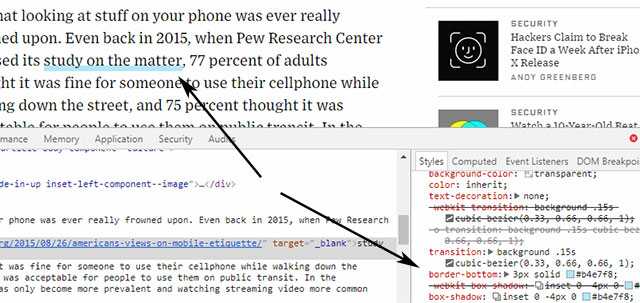
Чтобы избежать таких проблем, следует внимательно выбирать подходящие свойства для подчеркивания. Например, свойство text-decoration часто конфликтует с установкой тени с помощью text-shadow, так как оно может создать дополнительный визуальный шум. В таких случаях рекомендуется использовать border-bottom вместо text-decoration для подчеркивания. Это позволит точнее контролировать визуальные эффекты и избежать наложения эффектов.
При работе с анимациями и трансформациями, стоит помнить, что подчеркивание, добавленное через text-decoration, не изменяется в процессе анимации. Чтобы динамически изменять подчеркивание, можно использовать ::after или ::before с CSS-анимациями для плавного появления и исчезновения линии.
Также стоит избегать использования подчеркивания на элементах с фоновыми изображениями или градиентами, если не предусмотрен достаточный контраст между цветом текста и фоном. В таких случаях подчеркивание может стать едва заметным, особенно если фон состоит из нескольких цветов или переходов.
Для предотвращения неожиданных изменений внешнего вида при активных состояниях элементов, рекомендуется добавлять подчеркивание в качестве отдельного слоя с использованием псевдоэлементов, а не через стандартное text-decoration. Это обеспечит независимость подчеркивания от других стилей, таких как изменение цвета текста или его размера.